1. Cài đặt plugin Woocommerce Vietnam Currency
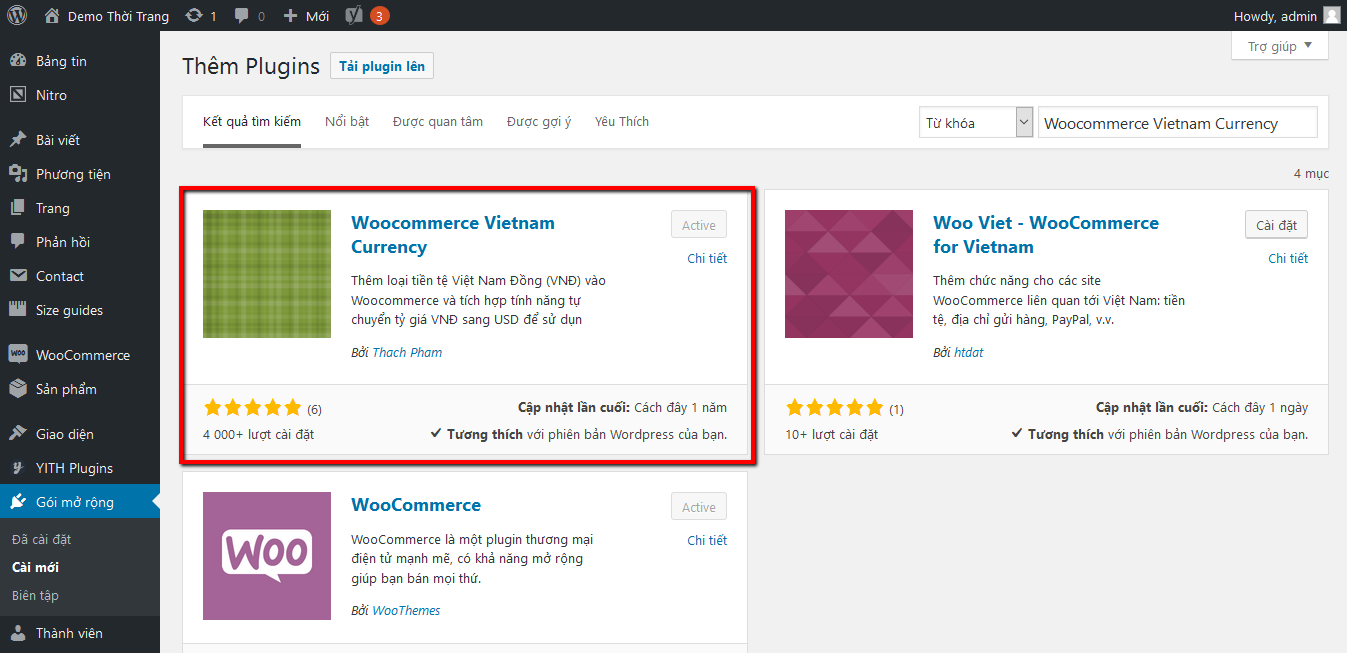
2. Cài đặt plugin WooCommerce Table Rate Shipping (Tải lên từ máy tính)
3. Thiết lập tính phí ship
– Cài đặt chung: tùy chọn giống hình
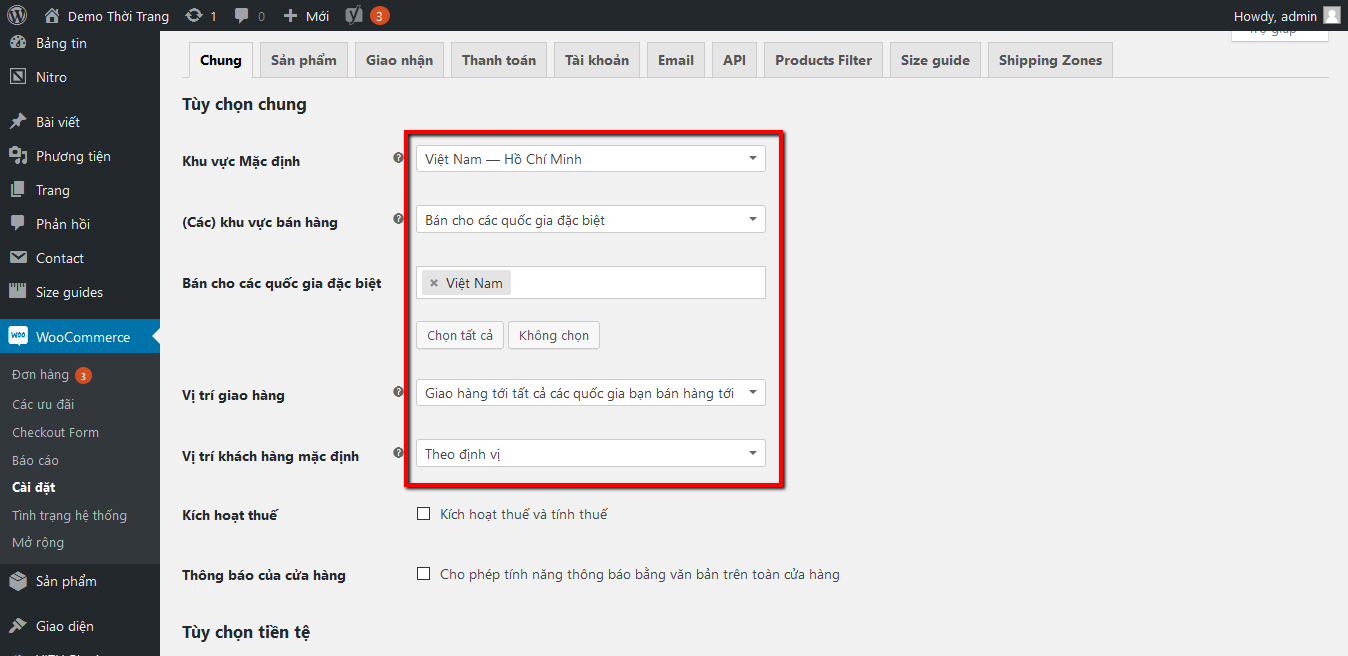
– Thiết lập ở tab Shipping Zone: Thêm những cùng mà bạn tính phí

Ví dụ ở đây là những tỉnh ở Miền Nam
– Enabled: nhấn tick để kích hoạt
– Title là khu vực
– Desciption là mô tả (không yêu cầu)
– Type: chọn là Countries/ States
– Countries: chọn những tỉnh thuộc vùng bạn thêm
– Sau đó nhấn vào Lưu thay đổi

– Sau khi thêm những vùng bạn cần tính phí ship thì chuyến qua Tab Giao nhận -> Table Rate và thiết lập như hình

– Ở mục Shipping Table Rates:
Như hình dưới thì trang web này có 4 phí ship khác nhau cho 4 vùng:
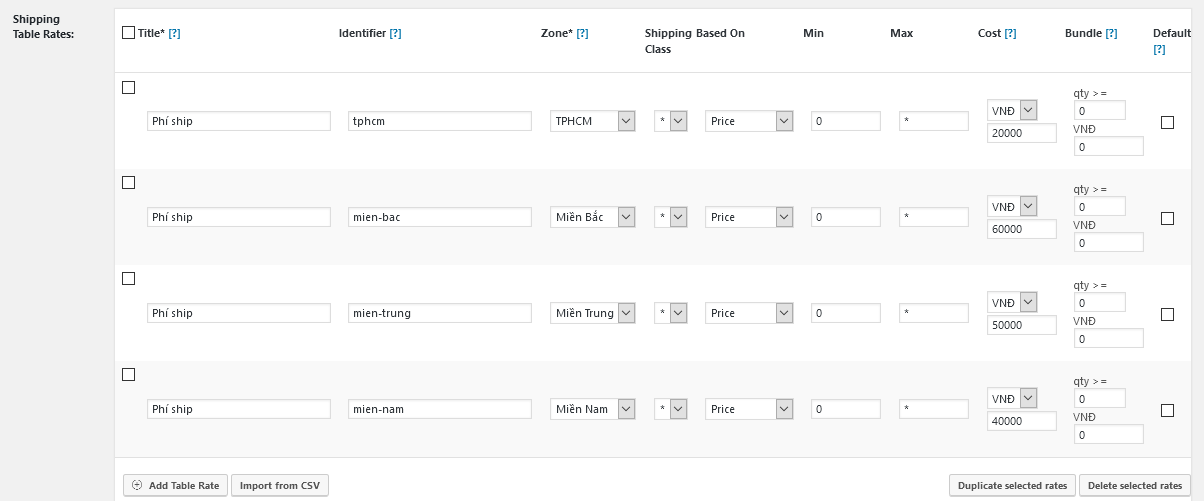
4. Cài đặt plugin WooCommerce Checkout Field Editor Pro
Vào WooCommerce -> Checkout Form để thiết lập
Ở đây ta chỉ cần bật 1 số chức năng cần thiết cho việc đăng ký mua hàng
Ở Dòng billing_state là bắt buộc phải bật để có thể tính phí được

Như vậy là chức năng tính phí ship đã hoạt động khi đặt hàng

Xem thêm những bài viết hướng dẫn học thiết kế website bán hàng online chuyên nghiệp bằng WordPress:
» Hướng dẫn tùy chỉnh dấu xóa sản phẩm trong Woocommerce







